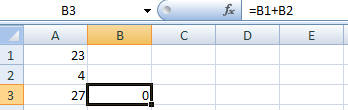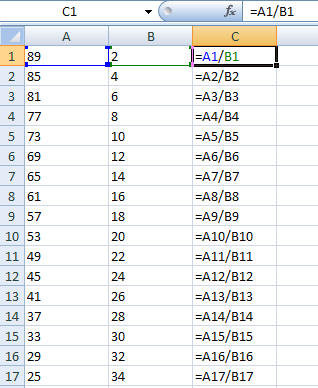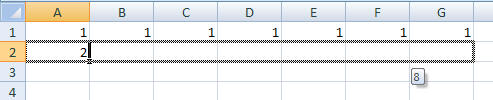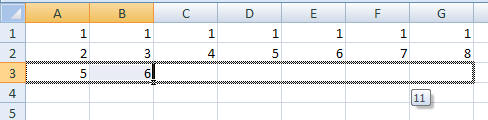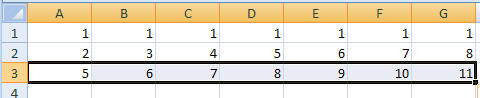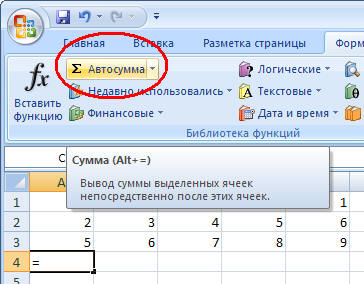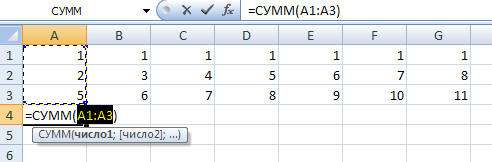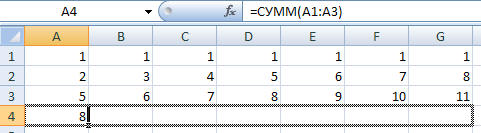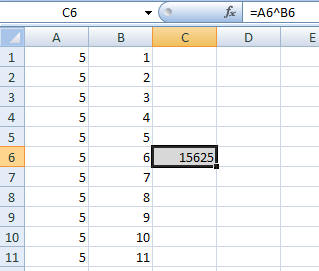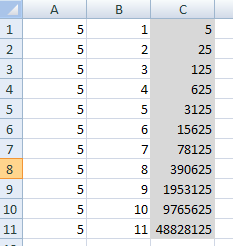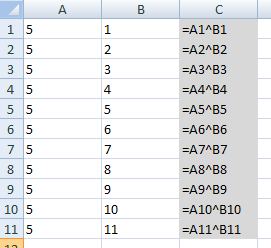Копирование формул
При перемещении ячейки с формулой содержащиеся в формуле ссылки не изменяются. При копировании формулы ссылки на ячейки могут изменяться в зависимости от их типа. Рассмотрим примеры и этапы копирования и перемещения формул с относительными ссылками. Напомним, что ссылка - это адрес ячейки, относительная ссылка - это ссылка, которая изменяется при копировании.
Пример 1.
Введите 2 числа в ячейки А1 и А2, В ячейку А3 введите формулу =А1+А2. Скопируйте содержимое ячейки А3 в ячейку В3.
При копировании формул в электронных таблицах применяется относительная адресация, при которой ссылки на ячейки в формуле изменяются в соответствии с новым положением скопированной формулы.
При копировании формулы из одной ячейки в другую номер строки изменяется на столько, на сколько строк сместилась формула.
При копировании формулы из одной ячейки в другую обозначение столбца изменяется на столько, на сколько столбцов сместилась формула.
Алгоритм копирования формул(ы)
- Выделите ячейку, содержащую формулу.
- Убедитесь, что ссылки на ячейки, используемые в формуле, дают требуемый результат.
- Выполните копирование наиболее удобным для вас способом.
Кроме того, можно скопировать формулы в соседние ячейки при помощи маркера заполнения
. Выделите ячейку, содержащую формулу, и перетащите маркер заполнения в примыкающий диапазон.
Формулы также можно скопировать путем перетаскивания границы выделенной ячейки в левую верхнюю ячейку области вставки. Все имеющиеся данные будут заменены.
Введите число 1 в ячейку А1. Сделайте её активной, установите курсор мыши в правом нижнем углу активной ячейки, нажмите левую кнопку мыши и переместите его вправо по горизонтали.



Введите число 2 ячейку А2. Сделайте её активной, установите курсор мыши в правом нижнем углу активной ячейки, нажмите левую кнопку мыши и, удерживая клавишу Сtrl, переместите его вправо по горизонтали.
В ячейки А3 и В3 введите числа 5 и 6, выделите эти две ячейки, скопируйте вправо:
В ячейку А4 введите функцию Автосумма. ДЛя этого необходимо установить курсор в А4 и нажать на панели Формулы пиктограмму Автосумма.
Завершение ввода формулы - нажатие на клавишу Enter.
Скопируйте формулу из ячейки А4 в диапазон ячеек В4:G4.
Для просмотра ячеек с формулами на панели формулы выберите пиктограмму
.
! Копирование способом перетаскивания маркера заполнения с выделенной формулой называют автозаполнением.
Заполним таблицу по образцу:
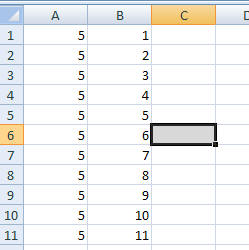
Введем формулу в ячейку С6: А6^B6. (^ -обозначает степень, вводится на английском языке с помощью комбинации клавиш Shift+6.
Скопируем формулу вверх и вниз по вертикали: